Supprimer Svcvmx virus (Instructions libre) - Instructions de suppression de virus
Guide de suppression de virus Svcvmx
Quel est Le virus Svcvmx?
Ce qu'il faut savoir lorsque le virus Svcvmx.exe s'exécute dans votre ordinateur
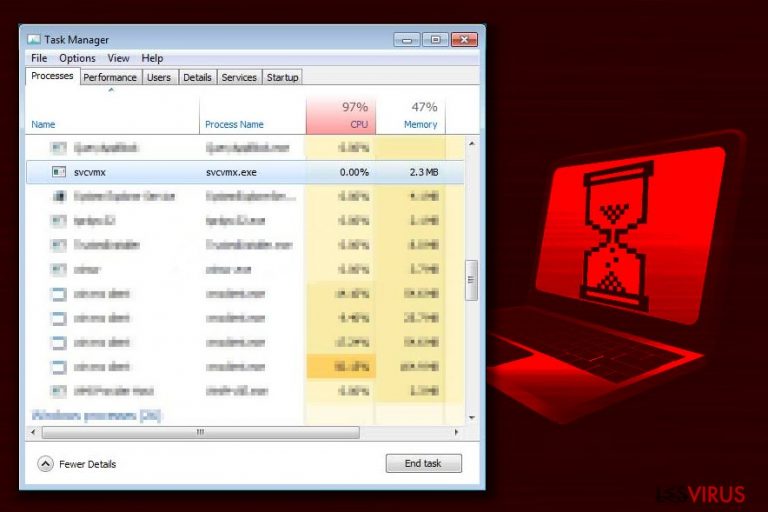
Le virus Svcvmx est un cheval de Troie de clic sur annonce qui peut effectuer différentes activités dans votre ordinateur à votre insu. Le virus malveillant a pour but d'opérer sans être détecté, c'est la raison pour laquelle il empêche l'utilisateur d'ouvrir les programmes de sécurité et affiche le message d'erreur « La ressource demandée est en cours d'utilisation » “The Requested Resource is in Use” chaque fois que la victime essaie de le faire.
Le processus Svcvmx.exe est associé à ce cheval de Troie de clic sur annonce , et a pour rôle de connecter continuellement l'ordinateur aux sites Web distants. Habituellement, il charge des annonces publicitaires des tierces parties et génère des revenus de paiement au clic aux développeurs du cheval de Troie. Toutefois, l'utilisateur ne remarque rien.
Les experts de VirusActivity.com déclarent que ce cheval de Troie pourrait aussi communiquer avec des sites Web dangereux et malveillants, ce qui accroît le risque d'infecter le système avec d'autres maliciels sans en avoir conscience.
Lorsque le système est infecté par le virus Svcvmx, l'ordinateur fonctionne lentement, et l'utilisateur a du mal a effectuer de simples tâches. Puisque le cheval de Troie utilise la connexion Internet pour charger les sites Web et les annonces des tiers, votre navigateur Web et les programmes qui utilisent la connexion Internet peuvent se planter ou s'arrêter de temps en temps.
Bien sur, personne n'aimerait expérimenter ce genre de situations, alors nous recommandons vivement de retrouver ce cheval de Troie dans votre système et de l'éliminer le plus tôt possible.
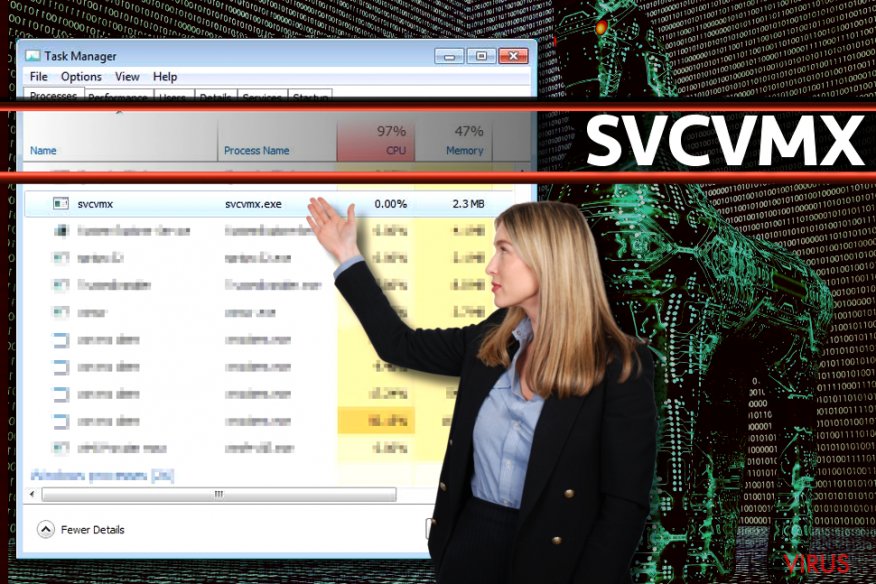
Vous pouvez déterminer si ce cheval de Troie opère dans votre système à partir du Gestionnaire des tâches en recherchant le processus Svcvmx.exe. Il peut être impossible d'arrêter cette tâche. Cependant, le guide de suppression de Svcvmx fourni ci-dessous vous expliquera comment désactiver le virus temporairement pour que votre logiciel de sécurité puisse l'éliminer avec succès.
Envisagez d'utiliser un logiciel anti-maliciel professionnel comme FortectIntego ou SpyHunter 5Combo Cleaner pour éliminer le virus Svcvmx. Il netoyera votre ordinateur de tous les fichiers dangereux que ce cheval de Troie utilise pour son fonctionnement.
Distribution des chevaux de Troie de clic sur annonce
Les chevaux de Troie et d'autres virus informatiques dangereux sont la plupart de temps diffusés sous la forme de fichiers à l'apparence anodine (puisque leurs créateurs essaient de forcer les utilisateurs à les installer ou ouvrir). En conséquence, il très probable que vous rencontrez le cheval de Trois dont nous parlons dans une pièce jointe à un courriel ou inclus dans un pack logiciel.
Inutile de vous dire que vous ne devriez jamais installer des logiciels illégaux comme les cracks ou keygens pour acquérir des versions de logiciel sous licence gratuitement. Ces programmes sont extrêmement malveillants et peuvent encombrer votre système avec des enregistreurs de frappe, les logiciels espions, les barres d'outils de navigation, et bien d'autres logiciels indésirables qui ralentissent le système.
Pour protéger votre système contre ces virus, envisagez d'installer un logiciel anti-maliciel et évitez les fichiers et programmes douteux ainsi que de tout type de contenu suspect lorsque vous naviguez en ligne.
Supprimer le virus Svcvmx immédiatement
La suppression de Svcvmx peut être difficile, mais seulement si vous décidez de le faire manuellement. Ces programmes malveillants utilisent plein de technique pour s'enraciner dans l'ordinateur et y demeurer. Pour l'éliminer et l'empêcher d'utiliser votre puissance CPU pour effectuer des activités illégales, vous devez envisager d'utiliser un logiciel anti-maliciel.
Si vous rencontrez des problèmes lors de la suppression du virus Svcvmx, redémarrez tout d'abord votre ordinateur en mode sans échec avec réseau. Cela désactivera certainement le virus et permettra à votre logiciel de sécurité de s'exécuter sans problème.
Guide de suppression manuel de virus Svcvmx
Rançongiciel : Suppression manuelle des rançongiciels en Mode sans échec
Le guide fourni ici explique comment repérer et supprimer le virus Svcvmx complètement. Veuillez suivre les étapes suggérées pour être en mesure de désactiver le virus et d'exécuter votre système de sécurité.
Important! →
Le guide de suppression manuelle risque de se révéler trop compliqué pour les utilisateurs ordinaires d'ordinateurs. Une connaissance avancée en informatique est nécessaire pour l'exécuter correctement (si des fichiers vitaux du système sont supprimés ou endommagés, cela pourrait compromettre complètement Windows), et cela pourrait également prendre des heures. C'est pourquoi nous vous conseillons fortement d'utiliser plutôt la méthode automatique fournie ci-dessus.
Étape 1. Accéder au Mode sans échec avec la mise en réseau
La suppression manuelle des logiciels malveillants doit être effectuée de préférence dans le cadre du Mode sans échec.
Windows 7 / Vista / XP
- Cliquez sur Démarrer > Arrêter > Redémarrer > OK.
- Lorsque votre ordinateur est actif, commencez à appuyer sur la touche F8 (si cela ne fonctionne pas, essayez F2, F12, Suppr, etc. – tout dépend du modèle de votre carte mère) plusieurs fois jusqu'à ce que la fenêtre Options avancées de démarrage s'affiche.
- Sélectionnez le Mode sans échec avec mise en réseau dans la liste.

Windows 10 / Windows 8
- Faites un clic droit sur le bouton Démarrer et sélectionnez Paramètres

- Faites défiler vers le bas pour choisir Mise à jour et sécurité.

- Sur le côté gauche de la fenêtre, choisissez Récupération.
- Faites maintenant défiler vers le bas pour trouver la section Démarrage avancé.
- Cliquez à présent sur Redémarrer.

- Sélectionnez Résolution des problèmes

- Allez à la section Options avancées.

- Sélectionnez Paramètres de démarrage.

- Cliquez sur Redémarrer.
- Appuyez maintenant sur 5 ou cliquez sur 5) Activer le Mode sans échec avec la mise en réseau..

Étape 2. Mettre fin aux processus suspects
Le Gestionnaire de tâches Windows est un outil pratique qui montre tous les processus en cours d'exécution en arrière-plan. Si un logiciel malveillant exécute un processus, vous devez l'arrêter :
- Appuyez sur Ctrl + Maj + Échap sur votre clavier pour ouvrir le Gestionnaire des tâches de Windows.
- Cliquez sur Plus de détails.

- Faites défiler vers le bas jusqu'à la section Processus en arrière-plan, et recherchez tout ce qui est suspect.
- Faites un clic droit et sélectionnez Ouvrir l'emplacement du fichier.

- Retournez au processus, faites un clic droit et choisissez Fin de la tâche.

- Supprimez le contenu du dossier malveillant.
Étape 3. Vérifier le Démarrage du programme
- Appuyez sur Ctrl + Maj + Échap sur votre clavier pour ouvrir le Gestionnaire des tâches de Windows.
- Allez à l'onglet Démarrage.
- Faites un clic droit sur le programme suspect et choisissez Désactiver.

Étape 4. Supprimer les fichiers de virus
Les fichiers liés aux logiciels malveillants peuvent être trouvés à différents endroits de votre ordinateur. Voici des instructions qui pourraient vous aider à les repérer :
- Tapez Nettoyage de disque dans la barre de recherche Windows et appuyez sur Entrée.

- Sélectionnez le lecteur que vous souhaitez nettoyer (C : est votre lecteur principal par défaut, il est probablement celui qui contient les fichiers malveillants).
- Faites défiler la liste des Fichiers à supprimer et sélectionnez ce qui suit :
Temporary Internet Files
Downloads
Recycle Bin
Temporary files - Choisissez Nettoyer les fichiers système

- Vous pouvez également rechercher d'autres fichiers malveillants cachés dans les dossiers suivants (tapez ces entrées dans la barre de recherche Windows et appuyez sur Entrée) :
%AppData%
%LocalAppData%
%ProgramData%
%WinDir%
Une fois que vous avez terminé, redémarrez le PC en mode normal.
Supprimer Svcvmx à l'aide de System Restore
-
Étape 1: Redémarrer votre ordinateur pour Safe Mode with Command Prompt
Windows 7 / Vista / XP- Cliquez sur Start → Shutdown → Restart → OK.
- Lorsque votre ordinateur devient actif, commencez à appuyer sur F8 plusieurs fois jusqu'à ce que vous voyez la fenêtre Advanced Boot Options.
-
Sélectionnez Command Prompt à partir de la liste

Windows 10 / Windows 8- Appuyez sur le bouton Power à Windows'écran de connexion. Appuyez maintenant sur et maintenez Shift, qui est sur votre clavier, puis cliquez sur Restart..
- Maintenant, sélectionnez Troubleshoot → Advanced options → Startup Settings et enfin appuyez sur Restart.
-
Une fois votre ordinateur devient actif, sélectionnez Enable Safe Mode with Command Prompt dans Startup Settings fenêtre.

-
Étape 2: Restaurer vos paramètres et fichiers système
-
Une fois la fenêtre Command Prompt'affiche, saisissez cd restore et cliquez sur Enter.

-
Maintenant, tapez rstrui.exe et appuyez sur Enter de nouveau..

-
Lorsqu'une nouvelle fenêtre apparaît, cliquez sur Next et sélectionnez votre point de restauration qui est antérieure à l'infiltration de Svcvmx. Après avoir fait cela, cliquez sur Next.


-
Maintenant, cliquez sur Yes pour lancer la restauration du système.

-
Une fois la fenêtre Command Prompt'affiche, saisissez cd restore et cliquez sur Enter.
Enfin, vous devriez toujours penser à la protection de crypto-ransomwares. Afin de protéger votre ordinateur de Svcvmx et autres ransomwares, utiliser un anti-spyware de bonne réputation, telles que FortectIntego, SpyHunter 5Combo Cleaner ou de Malwarebytes
Recommandé pour vous
Ne vous faites pas espionner par le gouvernement
Le gouvernement dispose de plusieurs outils permettant de suivre les données des utilisateurs et d'espionner les citoyens. Vous devriez donc en tenir compte et en savoir plus sur les pratiques douteuses de collecte d'informations. Évitez tout suivi ou espionnage non désiré de la part du gouvernement en restant totalement anonyme sur Internet.
Vous pouvez choisir un emplacement différent que le vôtre lorsque vous êtes en ligne et accéder à tout matériel que vous souhaitez sans restrictions particulières de contenu. Vous pouvez facilement profiter d'une connexion Internet sans risque de piratage en utilisant le VPN Private Internet Access.
Gérez les informations auxquelles peut accéder le gouvernement ou toute autre partie indésirable et naviguez en ligne sans être espionné. Même si vous n'êtes pas impliqué dans des activités illégales ou si vous pensez que les services et les plateformes que vous choisissez sont fiables, soyez vigilant pour votre propre sécurité et prenez des mesures de précaution en utilisant le service VPN.
Sauvegarder les fichiers pour une utilisation ultérieure, en cas d'attaque par un malware
Les problèmes de logiciels générés par des logiciels malveillants ou la perte directe de données due au cryptage peuvent entraîner des problèmes avec votre appareil voire des dommages permanents. Lorsque vous disposez de sauvegardes adéquates et à jour, vous pouvez facilement récupérer après un tel incident et reprendre le travail.
Il est crucial de créer des mises à jour de vos sauvegardes après toute modification sur l'appareil, afin de pouvoir revenir au point sur lequel vous travailliez lorsque des logiciels malveillants ont modifié quoi que ce soit ou que des problèmes avec l'appareil ont entraîné une corruption des données ou des performances.
Lorsque vous disposez de la version précédente de chaque document ou projet important, vous évitez ainsi toute frustration et toute panne. Cela s'avère pratique lorsque des logiciels malveillants surgissent de nulle part. Utilisez Data Recovery Pro pour la restauration du système.







